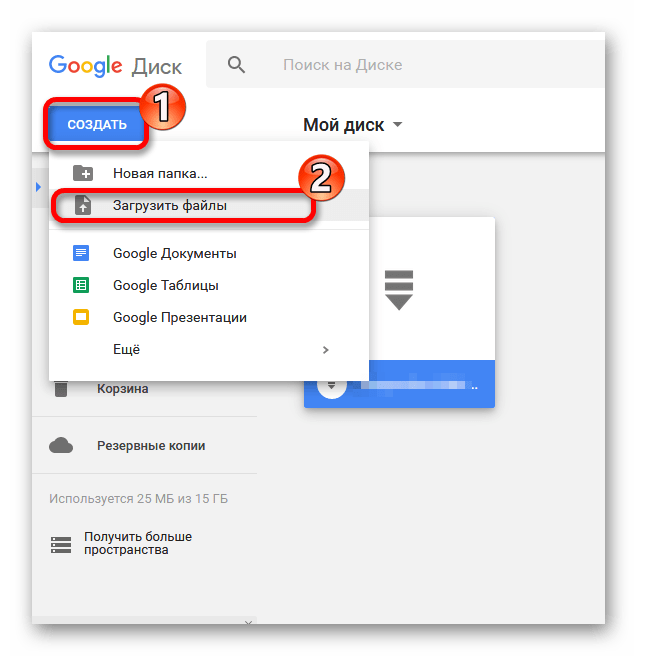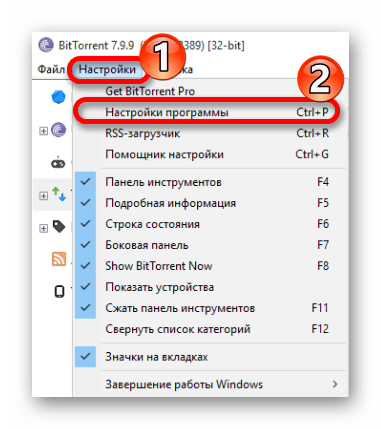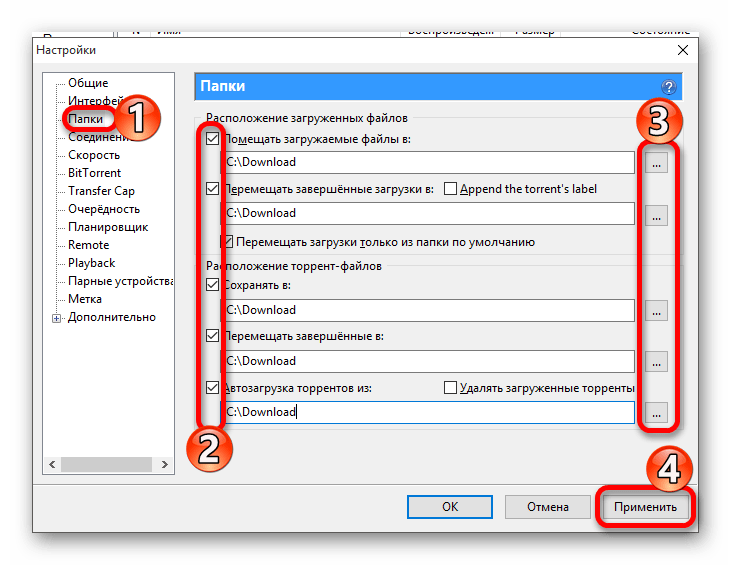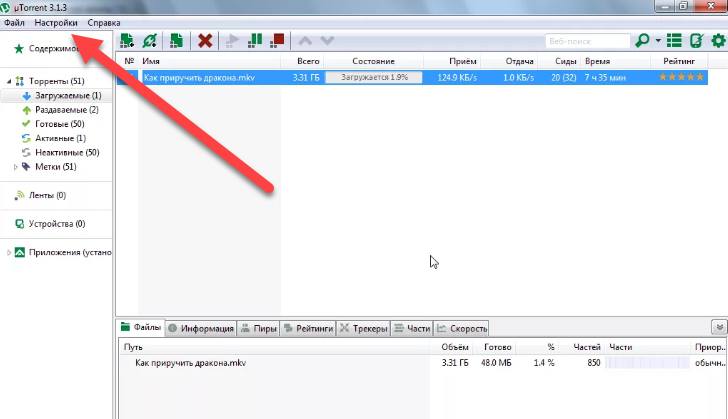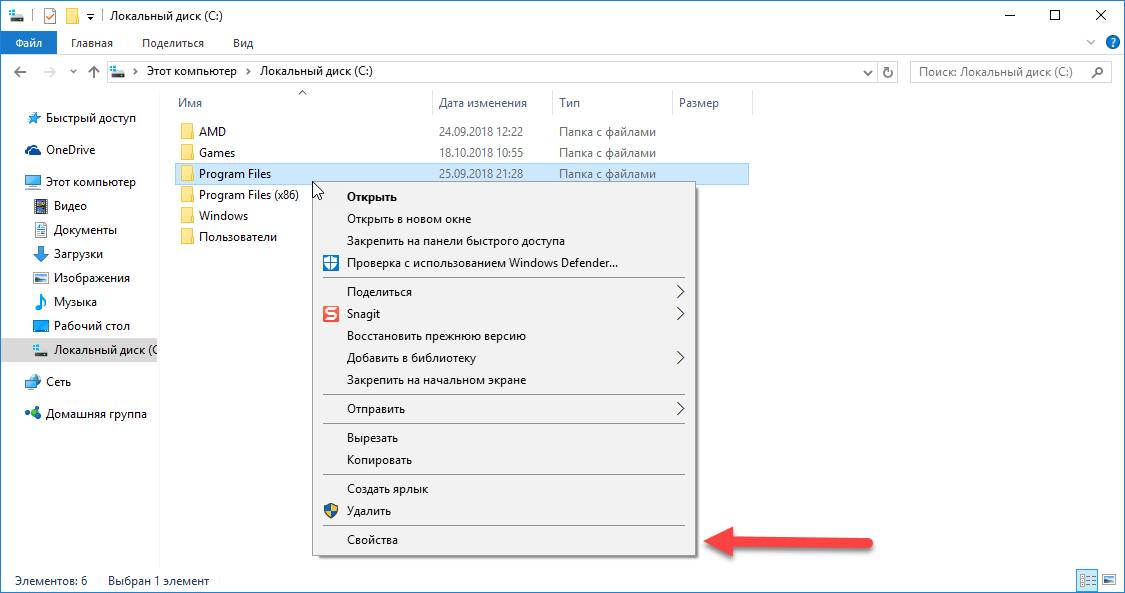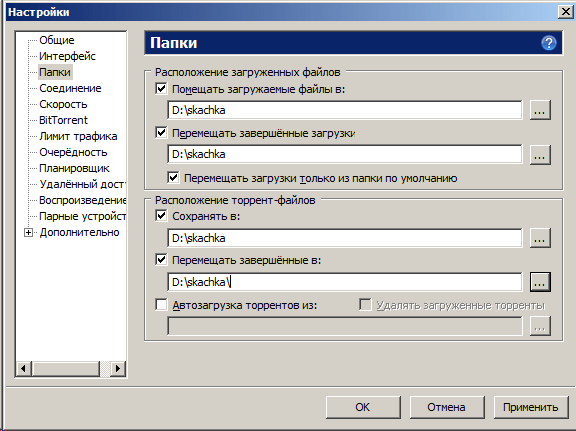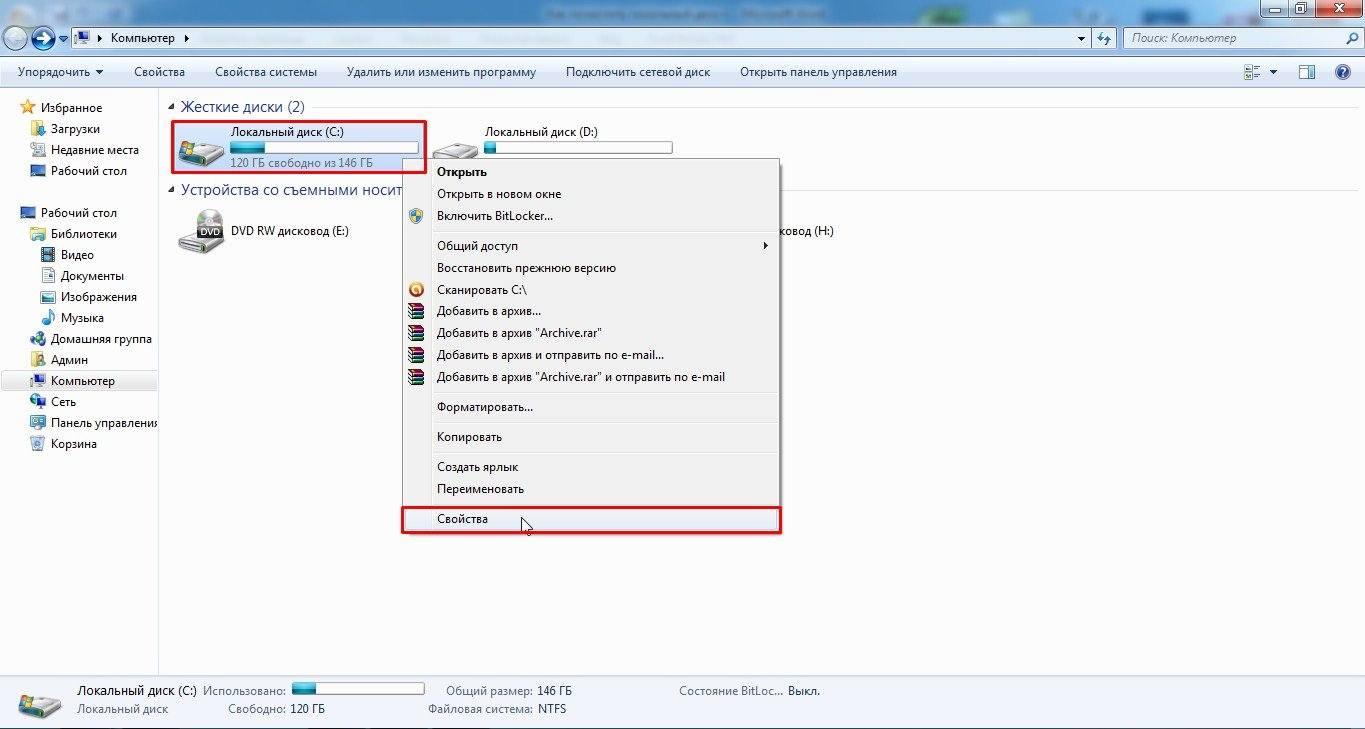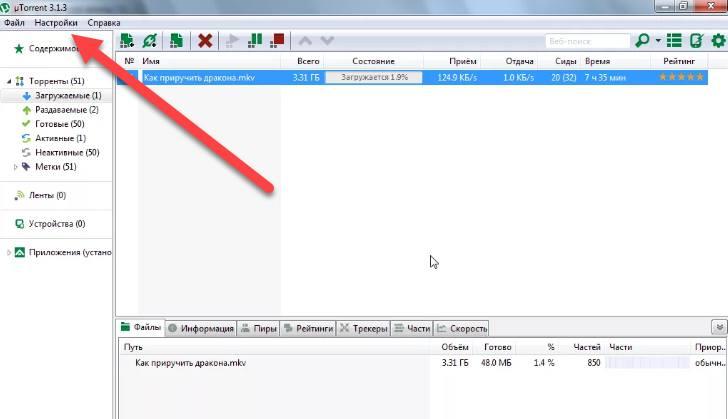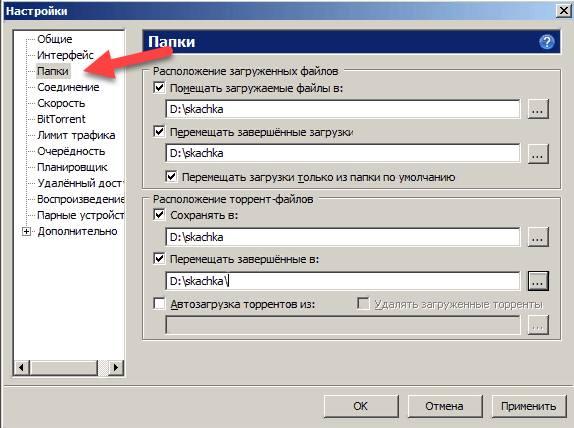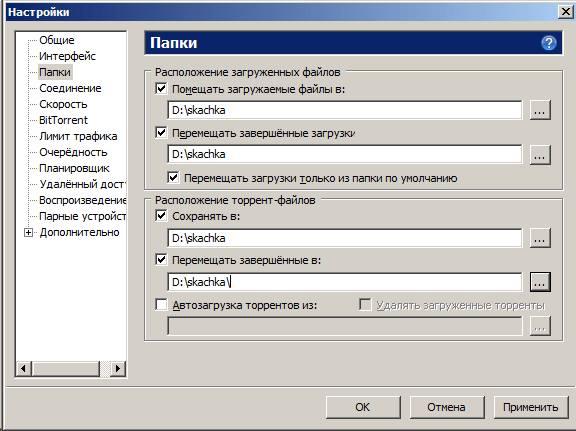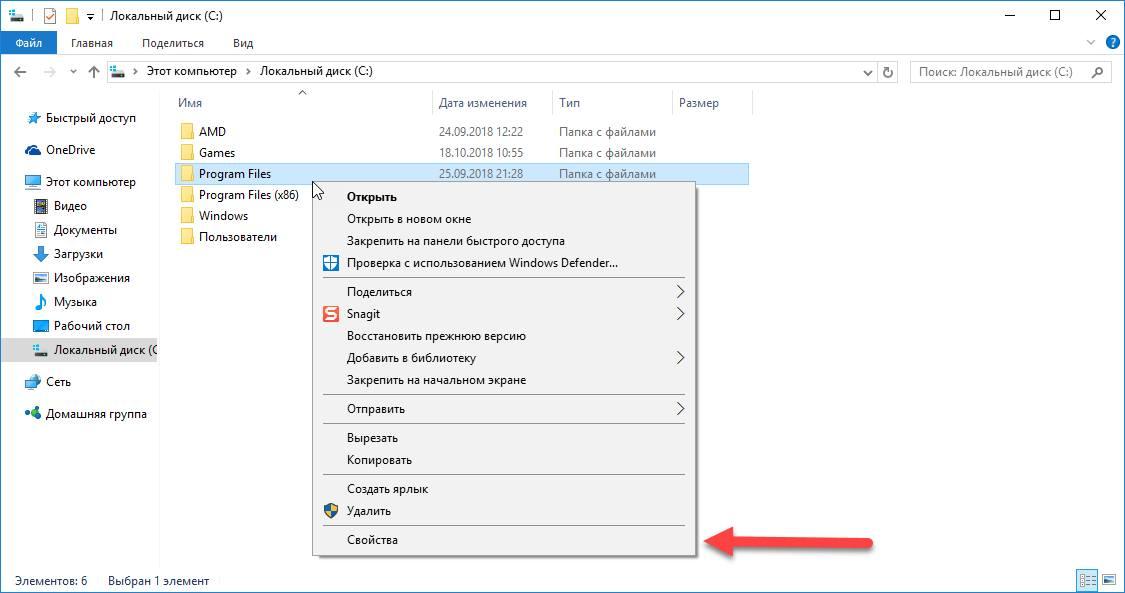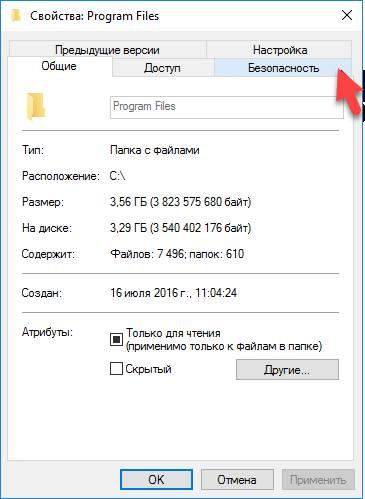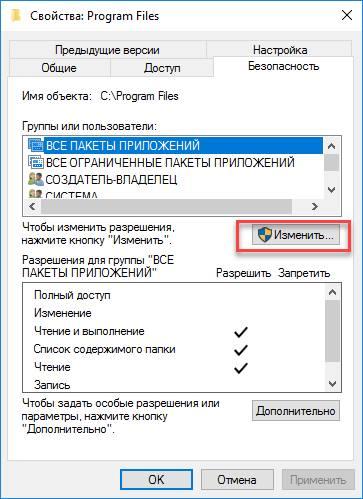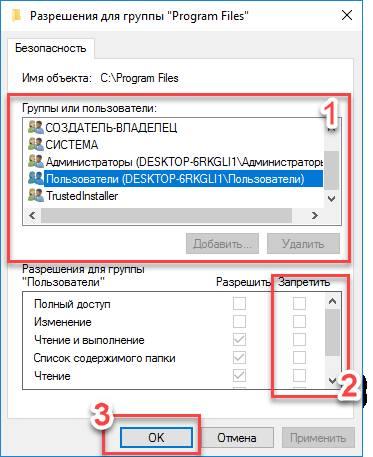Сообщение о невозможности сохранить файл, аналогично ошибке Write to Disk, появляется в uTorrent, когда программе не хватает прав на запись в папку загрузок, выбранную в настройках по умолчанию.
Решение
Создайте в корне диска, на котором планируете хранить скачанные файлы, папку downloads.
В папке downloads создайте папку torrents.
Затем зайдите в настройки uTorrent (CTRL + P) и откройте раздел «Папки».
В секции «Расположение загруженных файлов» нажмите на значок многоточия и в открывшемся окне проводника выберите папку downloads.
В секции «location of .torrents» таким же способом пропишите папку torrents.
Сохраните изменения нажатием кнопки ОК, после чего заново попытайтесь запустить проблемный торрент файл (на котором вылезла ошибка) в программе uTorrent.
Содержание
- Причины ошибки
- Способ 1: Очищение заполненного локального диска
- Способ 2: Настройки папок в torrent-клиенте
- Вопросы и ответы
Те пользователи, которым часто приходится пользоваться torrent-программами, хоть раз сталкивались с различными ошибками. Обычно, для опытного юзера устранить проблему намного проще, чем для новичка, что логично. Последнему — сложнее. Впрочем, не все могут определить источник проблем и точно знать как исправить ошибки торрент-клиента. В данной статье будет описана ошибка «Невозможно сохранить торрент» и способы её решения.
Причины ошибки
В основном, ошибка сохранения торрента происходит из-за удалённой папки, в которую происходила загрузка файлов или из-за сбоя настроек самой программы. Неожиданная проблема может возникать на всех версиях Windows, независимо от их разрядности. Чтобы устранить неисправность, есть несколько способов.
Способ 1: Очищение заполненного локального диска
Ошибка сохранения торрент-файла может быть вызвана заполненным до отказа местом на жестком диске, на который происходила загрузка. В таком случае стоит указать другую директорию для последующего сохранения.
В том случае, если у вас нет другого свободного пространства, например, внешнего или внутреннего жесткого диска, флешки, то вам могут пригодится бесплатные облачные сервисы. Чтобы ими воспользоваться, нужно лишь зарегистрироваться и вы можете загружать на них свои файлы. Например, есть такие сервисы как Google Drive, Dropbox и другие. Чтобы загрузить файл на облако, проделайте такие шаги:
Смотрите также: Как пользоваться Google Диском
- Зайдите или зарегистрируйте аккаунт в облачном сервисе. Например, в Google Диск.
- Нажмите «Создать» и в выпадающем меню выберите «Загрузить файлы».
- Загрузите нужные файлы.
- После закачки объектов в облако, вы можете удалить их на жестком диске. Теперь, если вам требуется доступ к файлу, вы можете просмотреть или загрузить его обратно. Для этого нажмите по файлу правой клавишей мыши и нажмите на «Открыть с помощью» (выбрав соответствующее средство) или «Скачать».
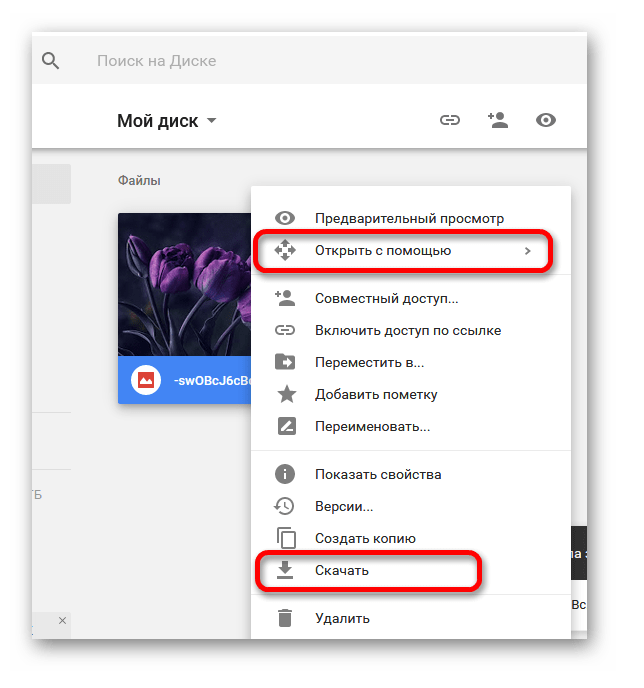
Также, существует большое количество программ и утилит для очищения диска. Например, CCleaner, который не только умеет чистить реестр и различный системный мусор, но и ищет дубликаты файлов.
Урок: Как очистить компьютер от мусора
Способ 2: Настройки папок в torrent-клиенте
Возможно ваша торрент-программа просто не знает куда сохранять файлы. Чтобы исправить сбой настроек, нужно указать ей путь к требуемой папке. Далее будет рассмотрен процесс на примере популярного клиента BitTorrent.
- Зайдите в настройки вашего торрента по пути «Настройки» — «Настройки программы» или сочетанием клавиш Ctrl+P.
- Перейдите во вкладку «Папки» и поставьте галочки напротив всех пунктов. Укажите для них папку.
- Сохраните изменения кнопкой «Применить».
Желательно, чтобы путь не был слишком длинным и состоял из папок, в именах которых отсутствует кириллица. Название указываемой директории должно быть написано на латинице.
Теперь вы знаете, что делать, когда при попытке скачать файл с помощью торрент-клиента вам высвечивается окно с ошибкой «Невозможно сохранить торрент». В этих способах нет ничего сложного, поэтому вы быстро справитесь.
Еще статьи по данной теме:
Помогла ли Вам статья?
|
Что делать, если при скачивании Торрент пишет: “Невозможно сохранить.torrent в C:Program Files(x86)uTorrent…” Причем, не важно куда сохраняется (папка загрузки). uTorrent скачан с официального сайта. Ошибка встречается в любой версии Windows (32 и 64 битной). Как устранить проблему? Самой частой причиной этой ошибки является то, что папка либо удалена, либо заблокирована. Попробуйте пересохранить в какое-нибудь другое место – на рабочий стол или в папку загрузок. Если этот вариант не помог, советую следующее: удалите Utorrent из панели управления, если она не работает, попробуйте удалить папку из Program Files вручную, а затем: Open Run> Regedit, нажав Windows + R кнопку, а затем введите команду regedit в нем откройте реестр HKEY_CURRENT_USER Go> Программное обеспечение> Bittorrent и Удалить. Затем установите любую новую версию. Информация с англоязычного форума, надеюсь, поможет. система выбрала этот ответ лучшим Roxrite 8 лет назад Такая непонятная ошибка часто возникает после переустановки Windows. Не важно с какой и на какую (XP, Vista, 7, 8 и т.д.). Также не имеет значение разрядность (х32 и х64) и папка загрузки. Поэтому думать, что причина в какой-то несовместимости системы – ошибочно. Всё дело в настройках uTorrent. А именно в разделе “Папки”. Обычно после новой установки все данные в ней пустые, а их нужно заполнять. Лучше все пункты. Там нужно указать что (загрузки, скаченные) и куда должны быть задействованы. Пример заполнения см ниже. Еще причины – нехватка места на локальном диске. Или нужно установить uTorrent в другой раздел. Azamatik 7 лет назад Довольно частая ошибка “невозможно сохранить торрент файл___”, которая встречается при попытке скачать что – либо с Торрента. Выскакивает вот такое окошко: Причина этой ошибки кроется в самой программе Utorrent. И обычно это бывает при неправильных настройках. Решить/устранить эту проблему можно следующим образом: 1). Сперва заходим в настройки Utorrent (это можно слелать сочетанием клавиш Ctrl+P) 2). Затем следуем в списке слева в раздел «Папки» 3). Вам остается лишь расставить «галочки» как это вы можете видеть на картинке ниже Не забудьте также указать путь, куда именно вы хотите сохранять скачиваемые файлы, дабы это ошибка больше вас не беспокоила. Peresvetik 7 лет назад Причина такой ошибки была замечена, когда вы переустановили свою операционную систему на компьютере или же ноутбуке. И особенно часто это бывает в ОС под названием ХР, либо в Висте, которой сейчас редко кто пользуется, но и Виндовс 8,или 10 тоже может давать такую ошибку. Разрядность компа тут значения никакого не имеет, причина в другом на самом деле. Нужно сразу смотреть настройки в компе uTorrent и искать его в разделе -папки. И просто после переустановки в папках отсутствуют данные и их следует заполнить информацией нужной. И желательно устанавливать uTorrent на второй диск, если он у вас имеется. Искатель приключений 7 лет назад Первое, что нужно сделать, это проверить количество свободной памяти на вашем компьютере, так как это бывает очень частой причиной. Если памяти не хватает, то естественно надо освободить место. Если же проблема заключается не в количестве места на диске, то вам необходимо перейти настройки торента. Заходите сначала в общие настройки, а затем вам нужен подраздел, который имеет название «Папки». Там вы должны для каждой папки прописать путь, с учетом естественно места свободного на диске. Вот пример как выглядит окно, а вы за ссылкой на жесткий диск прописывайте точный адрес папки, например D:Мое видео. Даксплячи Учлинзайх 7 лет назад
Вот такой вот должен у Вас быть прописан адрес, при сохранении торрент файла Исправьте адрес вручную и тогда проблем с сохранением торрент файла не будет Если файл не сохраняется – то попробуйте скачать его заново Возможно при первом скачивании произошла ошибка, которая и привела к ошибке сохранения. Когда торрент сделает запрос – куда сохранить файл – сохраните на рабочий стол. На видео ниже указано, как правильно сохранить, куда и что вводить для правильно сохранения. Nikolai Sosiura 7 лет назад Причина такой ошибки кроется в самой программе Utorrent. Происходит сбой настроек программы и она не знает куда ей сохранить файл. Если программа uTorrent выдает ошибку значит нам надо проделать следующее:
Рождённый в С С С Р 7 лет назад Ну, разбираться отчего да почему такая ерунда произошла – некогда обычно. Всегда дела поинтереснее находятся. Решаем проблему простым крестьянским способом – проходим в Настройки, в “дереве” слева выбираем пункт Папки, меняем пути, куда будет всё по умолчанию сохраняться (если дисков в системе несколько – выбираем тот, где места свободного больше, торренты обычно штука дюже объемная). И всё, радуемся жизни дальше. Колючка 555 7 лет назад Просто сбились настройки программы. Она не знает куда сохранять скачиваемый файл, вот и выдает ошибку. Нужно найти настройки программы, как показано на картинке. Откроется следующее окно. Видите 4 стрелки. Нужно в них указать правильный и желаемый путь сохранения файлов и самих торрентов. Обычно это проблему решает. Хотя у мня везде пусто и работает все прекрасно. Юлия Муромская 7 лет назад У меня тоже была такая проблема – выходило окно о том, что невозможно сохранить торрент файл. Мне посоветовали перенести программу юторрент на другой диск (изначально у меня стоял на диске С). Я перенесла, и проблема была устранена. Но я слышала, что есть более простой способ решения этой проблемы, и решается она так: Знаете ответ? |
Скачали вы торрент-файл из рутрекера или какого-либо другого торрент-трекера, запускаете его двойным кликом, выставляете в настойках куда сохранять загружаемый файл, а в ответ вылетает окошко с ошибкой:
Ошибка
Невозможно сохранить торрент в ‘C:Program Files….torrent’.
И что интересно, даже если вы сохраняете не в папку Program Files, а в любую другую — сообщение вылетает именно с таким текстом. Эта ошибка характерна для любых версий Windows, будь-то XP или Vista, 7, 8.1 и так далее, а также 32- и 64-разрядных систем.
На самом деле причина этой ошибки в самой программе Utorrent. Такая ошибка вылетает при сбое настроек этого софта, программа просто не знает куда сохранять файлы.
Решить эту проблему можно за пару кликов.
- Зайдите в настройки Utorrent (Ctrl+P)
- Перейдите в подменю настроек «Папки» (в колонке слева)
- Проставьте «птички» как это показано на скриншоте ниже и укжите вручную путь куда хотите сохранять файлы. У меня это «D:/Skachka», у вас может быть любой другой путь.
Причина проблемы еще может быть в недостаточном месте на диске, но в любом случае она тоже решается таким же способом — установкой другого места для хранения файлов на разных этапах закачки.
Содержание
- Причины ошибки
- Способ 1: Очищение заполненного локального диска
- Способ 2: Настройки папок в torrent-клиенте
- Вопросы и ответы
Те пользователи, которым часто приходится пользоваться torrent-программами, хоть раз сталкивались с различными ошибками. Обычно, для опытного юзера устранить проблему намного проще, чем для новичка, что логично. Последнему — сложнее. Впрочем, не все могут определить источник проблем и точно знать как исправить ошибки торрент-клиента. В данной статье будет описана ошибка «Невозможно сохранить торрент» и способы её решения.
Причины ошибки
В основном, ошибка сохранения торрента происходит из-за удалённой папки, в которую происходила загрузка файлов или из-за сбоя настроек самой программы. Неожиданная проблема может возникать на всех версиях Windows, независимо от их разрядности. Чтобы устранить неисправность, есть несколько способов.
Способ 1: Очищение заполненного локального диска
Ошибка сохранения торрент-файла может быть вызвана заполненным до отказа местом на жестком диске, на который происходила загрузка. В таком случае стоит указать другую директорию для последующего сохранения.
В том случае, если у вас нет другого свободного пространства, например, внешнего или внутреннего жесткого диска, флешки, то вам могут пригодится бесплатные облачные сервисы. Чтобы ими воспользоваться, нужно лишь зарегистрироваться и вы можете загружать на них свои файлы. Например, есть такие сервисы как Google Drive, Dropbox и другие. Чтобы загрузить файл на облако, проделайте такие шаги:
Смотрите также: Как пользоваться Google Диском
- Зайдите или зарегистрируйте аккаунт в облачном сервисе. Например, в Google Диск.
- Нажмите «Создать» и в выпадающем меню выберите «Загрузить файлы».
- Загрузите нужные файлы.
- После закачки объектов в облако, вы можете удалить их на жестком диске. Теперь, если вам требуется доступ к файлу, вы можете просмотреть или загрузить его обратно. Для этого нажмите по файлу правой клавишей мыши и нажмите на «Открыть с помощью» (выбрав соответствующее средство) или «Скачать».
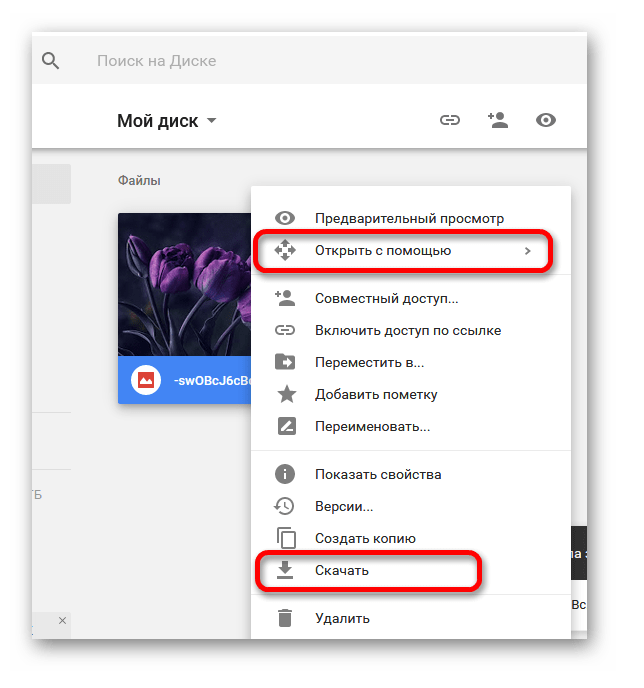
Также, существует большое количество программ и утилит для очищения диска. Например, CCleaner, который не только умеет чистить реестр и различный системный мусор, но и ищет дубликаты файлов.
Урок: Как очистить компьютер от мусора
Способ 2: Настройки папок в torrent-клиенте
Возможно ваша торрент-программа просто не знает куда сохранять файлы. Чтобы исправить сбой настроек, нужно указать ей путь к требуемой папке. Далее будет рассмотрен процесс на примере популярного клиента BitTorrent.
- Зайдите в настройки вашего торрента по пути «Настройки» — «Настройки программы» или сочетанием клавиш Ctrl+P.
- Перейдите во вкладку «Папки» и поставьте галочки напротив всех пунктов. Укажите для них папку.
- Сохраните изменения кнопкой «Применить».
Желательно, чтобы путь не был слишком длинным и состоял из папок, в именах которых отсутствует кириллица. Название указываемой директории должно быть написано на латинице.
Теперь вы знаете, что делать, когда при попытке скачать файл с помощью торрент-клиента вам высвечивается окно с ошибкой «Невозможно сохранить торрент». В этих способах нет ничего сложного, поэтому вы быстро справитесь.
Еще статьи по данной теме:
Скачали вы торрент-файл из рутрекера или какого-либо другого торрент-трекера, запускаете его двойным кликом, выставляете в настойках куда сохранять загружаемый файл, а в ответ вылетает окошко с ошибкой:
Ошибка
Невозможно сохранить торрент в ‘C:Program Files….torrent’.
И что интересно, даже если вы сохраняете не в папку Program Files, а в любую другую — сообщение вылетает именно с таким текстом. Эта ошибка характерна для любых версий Windows, будь-то XP или Vista, 7, 8.1 и так далее, а также 32- и 64-разрядных систем.
На самом деле причина этой ошибки в самой программе Utorrent. Такая ошибка вылетает при сбое настроек этого софта, программа просто не знает куда сохранять файлы.
Решить эту проблему можно за пару кликов.
- Зайдите в настройки Utorrent (Ctrl+P)
- Перейдите в подменю настроек «Папки» (в колонке слева)
- Проставьте «птички» как это показано на скриншоте ниже и укжите вручную путь куда хотите сохранять файлы. У меня это «D:/Skachka», у вас может быть любой другой путь.
Причина проблемы еще может быть в недостаточном месте на диске, но в любом случае она тоже решается таким же способом — установкой другого места для хранения файлов на разных этапах закачки.
Сообщение о невозможности сохранить файл, аналогично ошибке Write to Disk, появляется в uTorrent, когда программе не хватает прав на запись в папку загрузок, выбранную в настройках по умолчанию.
Решение
Создайте в корне диска, на котором планируете хранить скачанные файлы, папку downloads.
В папке downloads создайте папку torrents.
Затем зайдите в настройки uTorrent (CTRL + P) и откройте раздел «Папки».
В секции «Расположение загруженных файлов» нажмите на значок многоточия и в открывшемся окне проводника выберите папку downloads.
В секции «location of .torrents» таким же способом пропишите папку torrents.
Сохраните изменения нажатием кнопки ОК, после чего заново попытайтесь запустить проблемный торрент файл (на котором вылезла ошибка) в программе uTorrent.
Те пользователи, которым приходится пользоваться торрент-программами, часто хотя бы раз сталкивались с различными ошибками. Обычно опытному пользователю решить проблему намного проще, чем новичку, что имеет смысл. Последнее сложнее. Однако не все могут определить источник проблем и точно знать, как исправить ошибки торрент-клиента. В этой статье будет описана ошибка «Не удается сохранить торрент» и как ее исправить.
Содержание
- Причины ошибки
- Способ 1: Очищение заполненного локального диска
- Способ 2: Настройки папок в torrent-клиенте
Причины ошибки
В основном ошибка сохранения торрента возникает из-за удаленной папки, в которую были загружены файлы, или из-за ошибки в настройках самой программы. Непредвиденная проблема может возникнуть во всех версиях Windows, независимо от их количества бит. Есть несколько способов решить проблему.
Способ 1: Очищение заполненного локального диска
Невозможность сохранить торрент-файл может быть вызвана заполнением места на жестком диске, с которого была произведена загрузка. В этом случае вам нужно указать другой каталог для следующего сохранения.
Если у вас нет другого свободного места, например внешнего или внутреннего жесткого диска, флешки, бесплатные облачные сервисы могут пригодиться. Чтобы использовать их, вам просто нужно зарегистрироваться, и вы можете загружать в них свои файлы. Например, есть такие сервисы, как Google Drive, Dropbox и другие. Чтобы загрузить файл в облако, выполните следующие действия:
См. Также: Как использовать Google Диск
- Войдите или зарегистрируйтесь для учетной записи облачной службы. Например, Google Диск.
- Нажмите «Создать» и в раскрывающемся меню выберите «Загрузить файл».
- Скачайте нужные файлы.
- После загрузки элементов в облако вы можете удалить их на жестком диске. Теперь, если вам нужно получить доступ к файлу, вы можете просмотреть или загрузить его снова. Для этого щелкните файл правой кнопкой мыши и выберите «Открыть с помощью» (выбрав соответствующий инструмент) или «Загрузить».
Кроме того, существует большое количество программ и утилит для очистки диска. Например, CCleaner, который не только умеет очищать реестр и различные системные ненужные файлы, но также ищет дублирующиеся файлы.
Урок: Как очистить компьютер от мусора
Способ 2: Настройки папок в torrent-клиенте
Возможно, ваша торрент-программа просто не знает, где сохранять файлы. Чтобы исправить неудачные настройки, вам необходимо указать необходимый путь к папке. Далее мы рассмотрим процесс на примере популярного клиента BitTorrent.
- Зайдите в настройки торрента по пути «Настройки» — «Настройки программы» или нажав Ctrl + P.
- Перейдите на вкладку «Папки» и поставьте галочки напротив всех элементов. Укажите для них папку.
- Сохраните изменения кнопкой «Применить».
желательно, чтобы путь был не слишком длинным и состоял из папок, в названиях которых нет кириллицы. Указанное имя каталога должно быть написано латиницей.
Теперь вы знаете, что делать, когда при попытке загрузить файл с помощью торрент-клиента появляется окно с ошибкой «Не удается сохранить торрент». В этих методах нет ничего сложного, поэтому вы быстро двинетесь дальше.
Источники
- https://lumpics.ru/error-can-not-be-saved-torrent/
27.01.2019 Ошибки и неисправности Прикладное ПО Задать вопросНаписать пост
Довольно распространённой ошибкой при использовании торрент-программ является невозможность сохранения скачанного файла. Если для опытного юзера справиться с ошибкой «Невозможно сохранить торрент…» не составит никаких проблем, то новичка это может загнать в тупик.
Основные причины
Такая неприятность может происходить на всех версиях операционной системы Windows, не зависимо от её разрядности. Чаще всего ошибка сохранения торрента случается из-за сбоя в настройках самой программы, либо когда просто закончилось место на носителе. К тому же, случайно удалённая или заблокированная папка, в которую до этого происходила загрузка файлов также может послужить причиной неполадок.
Чистка локального диска
Полностью заполненный локальный диск может стать причиной возникновения ошибки сохранения торрента. Для её устранения потребуется освободить пространство, удалив всё лишнее. Для очистки системного диска следует:
- Зайти в «Мой компьютер» (для Windows 10 «Этот компьютер»), щёлкнуть правой клавишей мыши по нужному диску и выбрать строку «Свойства».
- Откроется окно с информацией, в котором нужно нажать на кнопку «Очистка диска».
- Некоторое время программа будет оценивать возможный объём освобождаемого пространства.
- Когда программа запустится, потребуется поставить галочки напротив тех разделов, которые нужно почистить.
Подтвердить операцию нажатием на кнопку «ОК». Программа освободит выбранные разделы.
С остальных локальных дисков достаточно в ручном режиме удалить ненужные файлы и папки.
Настройка папок сохранения
Если на локальном диске есть место, то возможно проблема ошибки «Невозможно сохранить torrent…» кроется в самой программе. Иногда может произойти сбой настроек и торрент-клиент просто не понимает куда сохранить файлы. Для решения этой проблемы необходимо:
- Зайти в настройки используемой программы. В данном случае используется Utorrent.
- В колонке слева выбрать подменю «Папки».
- Проставить галочки (если они отсутствуют) как показано на фото ниже. Также вручную прописать путь для сохранения загруженных фалов.
Путь для сохранений может быть любым. На примере фото путь выглядит как «D:/skachka». Важно лишь чтобы в названии не использовалась кириллица.
Ошибка о невозможности сохранить торрент в C:Program Files возникает всегда, когда программа не знает, куда нужно сохранять скачиваемые файлы.
Тут возможны два варианта. Первый – в приложении выставлен путь к несуществующей директории, поэтому торрент не сохраняется в указанную папку. Сначала смотрим прописанные директории сохранения (как описано выше). Затем проверяем наличие этой папки:
- Открыть «Мой компьютер» (для Windows 10 «Этот компьютер»).
- Дважды щёлкнуть левой клавишей мыши по локальному диску, который указан в настройках, тем самым открыв его.
- В открывшемся перечне папок должна присутствовать нужная директория, если нет, то нужно её создать, нажав в любом свободном месте правой клавишей мышки и выбрав пункт «Создать».
Второй вариант — папка присутствует, но сохранить в нее нельзя. Возможной причиной ошибки может быть её блокировка. Проверить и исправить данную ситуацию достаточно просто, для этого:
- Необходимо открыть «Мой компьютер», затем локальный диск, щёлкнуть правой клавишей мыши по нужной папке и выбрать строку «Свойства».
- В открывшемся окне перейти на вкладку «Безопасность».
- Нажать кнопку «Изменить».
- В окне «Группы и пользователи» выбрать свою учётную запись (или просто установить «ВСЕ»). В нижнем окошке разрешений снять галочки в столбике «Запретить», если они имеются. Подтвердить изменения нажав кнопку «Ок».
После проделанных манипуляций следует заново попробовать запустить проблемный торрент-файл. В подавляющем большинстве случаев проблема исчезает так как перечисленные причины являются основными при появлении ошибки «Невозможно сохранить торрент…».
Reader Interactions
Перейти к содержанию
Каждый из нас пользуется Торрентом, чтобы скачать музыкальные коллекции, любимые фильмы либо новинки в мире игр. Казалось бы, достаточно два раза кликнуть по файлу и мгновенно начнется его загрузка. Но иногда вместо начала процесса юзеры видят на экране окошко ошибки со следующим текстом «Невозможно сохранить .torrent в C:Program Files x86uTorrent».
Это предупреждающее уведомление может появиться даже у пользователей, которые привыкли не пользоваться диском С для загрузки файлов. Ошибка приложения проявляет себя в различных версиях операционок Windows с разрядностью 32 и 64 бита. Давайте разберём причины сообщения и способы его решения.
Причины ошибки в Торрент
При возникновении ошибки «Невозможно сохранить .torrent в C:Program Files x86uTorrent» с самого начала необходимо проверить объем свободной памяти на дисках персонального компьютера. Очень часто ее недостаток приводит к такой ошибке. Если проблема действительно в памяти, то ее нужно прочистить, чтобы освободить пространство для новых файлов.
Иногда же память жесткого диска ПК совершенно не причем, а проблема заключается в настройках программного продукта uTorrent. Если говорить конкретнее, то в Торренте иногда приходится вручную прописывать путь для папки с загрузками. При этом следует не забывать о свободном объеме памяти.
Как вы уже поняли, есть две ключевых проблемы, вызывающих обсуждаемую ошибку:
- Настройки софта Utorrent сбились, и программный продукт не может определиться, куда ему нужно сохранять загружаемые объекты;
- На выбранном жестком диске недостаточно места для скачивания объектов.
Как исправить «Невозможно сохранить .torrent в C:Program Files»
Если проблема с памятью решается очисткой пространства диска, то исправить ошибку в настройках Торрента можно следующим образом:
- Запустите приложение;
- Используйте комбинацию Ctrl+P либо найдите пункт с настройками через меню;
Выберите подраздел «Папки» и вручную впишите имена папок для загрузки - В левой колонке выберите подпункт «Папки»;
- Вручную впишите адреса папок, в которые желаете загружать все файлы.
Более наглядно ознакомиться с этими действиями можно на видео:
Если эта методика не помогла, попробуйте скачать последнюю версию программного продукта. Возможно, проблема таится именно в установленной вами сборке.
Опубликовано 10.10.2017 Обновлено 02.12.2020
На чтение 3 мин Просмотров 6 Опубликовано 17.11.2022
Обновлено 17.11.2022
Довольно распространенная ошибка при использовании торрент-программ – невозможность сохранить загруженный файл. Если для опытного пользователя не составит труда разобраться с ошибкой «Невозможно сохранить торрент…», то новичка это может завести в тупик.
Содержание
- Основные причины
- Чистка локального диска
- Настройка папок сохранения
- Невозможно сохранить в Program Files
Основные причины
Такая неприятность может возникнуть на всех версиях операционной системы Windows вне зависимости от разрядности. Чаще всего ошибка торрент-хранилища возникает из-за ошибки в настройках самой программы, либо когда просто закончилось место на носителе. Кроме того, случайно удаленная или заблокированная папка, в которую ранее были загружены файлы, также может вызвать проблемы.
Чистка локального диска
Полный локальный диск может вызвать ошибку хранилища торрента. Для его устранения нужно освободить место, удалив все лишнее. Чтобы очистить системный диск:
- Зайдите в «Мой компьютер» (для Windows 10 «Этот компьютер»), щелкните правой кнопкой мыши на нужном диске и выберите строку «Свойства».
- Откроется окно с информацией, где необходимо нажать на кнопку «Очистка диска».
- Некоторое время программа будет оценивать возможный объем свободного места.
- Когда программа запустится, установите флажки рядом с частями, которые необходимо очистить.
Подтвердите операцию, нажав кнопку «ОК». Программа освободит выбранные разделы.
С остальных локальных дисков достаточно вручную удалить ненужные файлы и папки.
Настройка папок сохранения
Если на локальном диске есть место, проблема с ошибкой «Невозможно сохранить торрент…» может быть в самой программе. Иногда настройки могут глючить и торрент-клиент просто не понимает, куда сохранять файлы. Для решения этой проблемы вам необходимо:
- Зайдите в настройки используемой программы. В этом случае используется Utorrent.
- В столбце слева выберите подменю «Папки».
- Поставьте галочки (если они отсутствуют), как показано на изображении ниже. Также введите путь вручную, чтобы сохранить загруженные файлы.
Телефон Android не распознает карту памяти
Путь хранения может быть любым. В примере с изображением путь выглядит как «D: /skachka». Важно только, чтобы в названии не использовалась кириллица.
Невозможно сохранить в Program Files
Ошибка о невозможности сохранения торрента в C:Program Files всегда возникает, когда программа не знает, куда сохранять загруженные файлы.
Здесь есть два варианта. Первый заключается в том, что в приложении задается путь к несуществующей директории, чтобы торрент не сохранялся в указанную папку. Сначала мы смотрим на зарегистрированные каталоги хранилища (как описано выше). Далее проверяем наличие этой папки:
- откройте «Мой компьютер» (для Windows 10 «Этот компьютер»).
- Дважды щелкните левой кнопкой мыши по указанному в настройках локальному диску, тем самым открыв его.
- Нужная директория должна присутствовать в открывшемся списке папок, если нет, то необходимо создать ее, щелкнув правой кнопкой мыши на свободном месте и выбрав пункт «Создать».
Второй вариант — папка есть, но сохранить в нее нельзя. Возможной причиной ошибки может быть его блокировка. Проверить и исправить эту ситуацию достаточно просто, для этого:
- Вам нужно открыть «Мой компьютер», затем локальный диск, кликнуть правой кнопкой мыши по нужной папке и выбрать строку «Свойства».
- В открывшемся окне перейдите на вкладку «Безопасность».
- Нажмите кнопку «Изменить».
- В окне «Группы и пользователи» выберите свою учетную запись (или просто установите «ВСЕ»). В нижнем поле разрешения снимите флажок «Запретить», если он есть. Подтвердите изменения, нажав кнопку «ОК».
После проделанных манипуляций следует еще раз попытаться запустить проблемный торрент-файл. В подавляющем большинстве случаев проблема исчезает, так как перечисленные причины являются основными при появлении ошибки «Невозможно сохранить торрент…».
Способы исправить код ошибки 0x80073712 в Windows